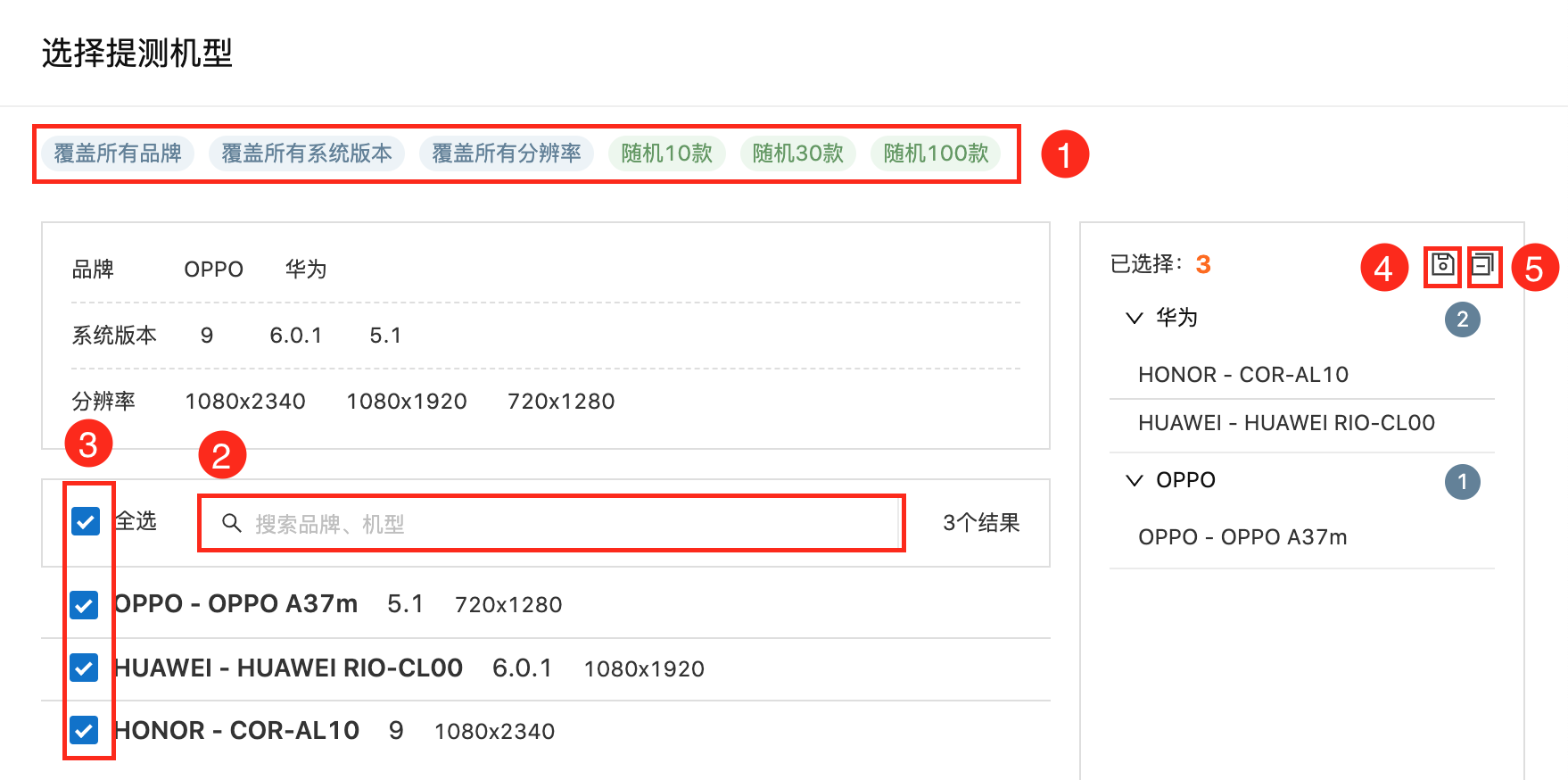本文介绍针对Android应用提交功能测试任务的详细操作。
前提条件
操作步骤
1:在页面左侧导航栏,选择移动测试 > 功能测试页签。
2:在应用下拉列表选择待测试的Android应用。
待测试的Android应用需预先上传;如未上传,单击上传测试应用按钮,即刻上传。具体操作请参见上传/关联应用。
3:单击新建测试,打开功能测试页面。
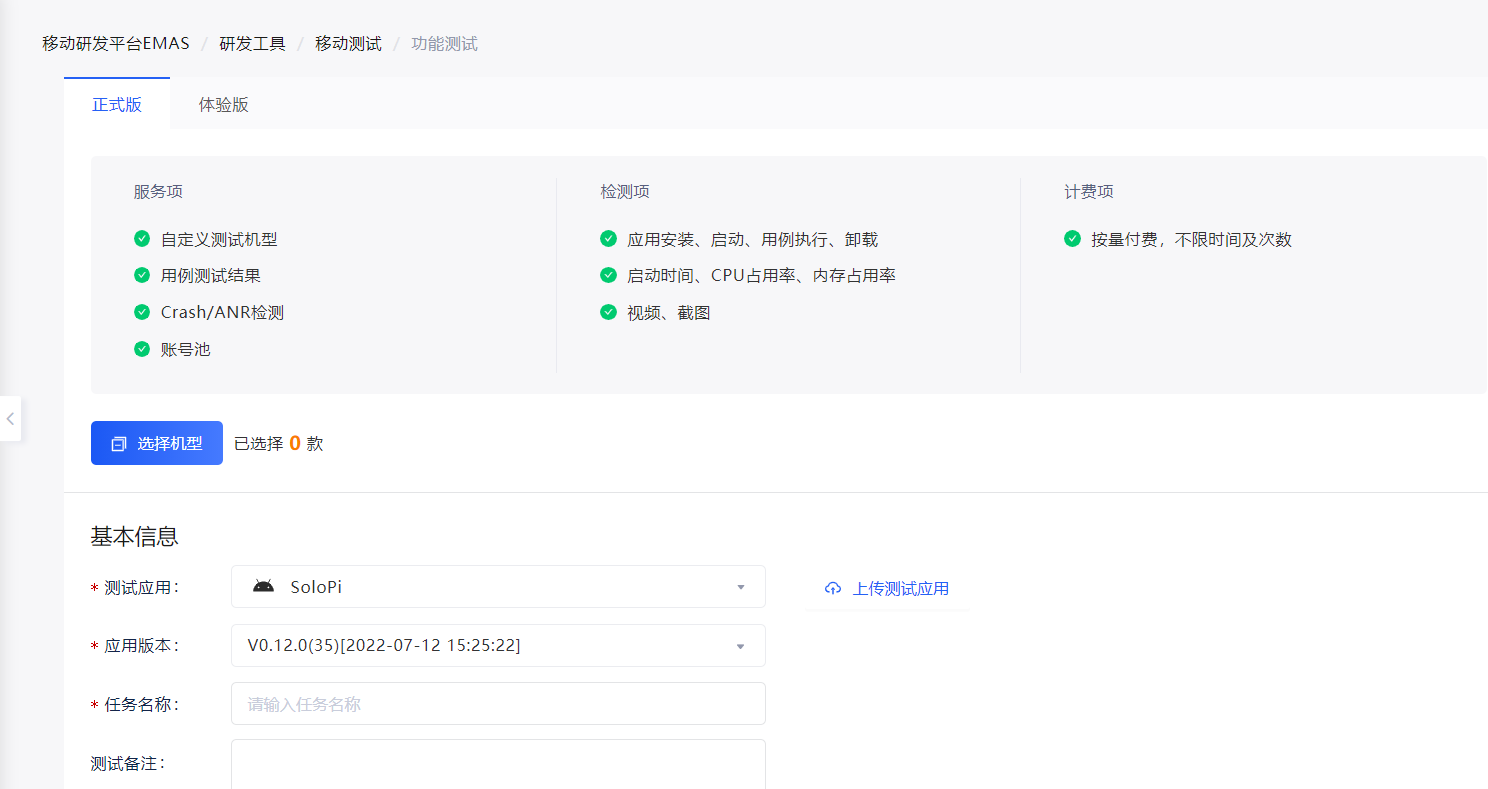
4:在功能测试页面,按步骤提示,配置信息。具体内容请参见配置说明。
5:配置完成后,显示当前测试预计消耗资源包。
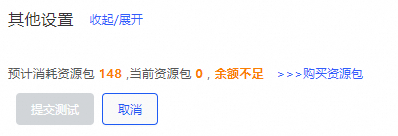
预计消耗资源包如超过当前账户的免费阈值,或超过已购资源包限额,单击购买资源包链接,购买基础测试资源包。
6:单击提交测试,提交测试。
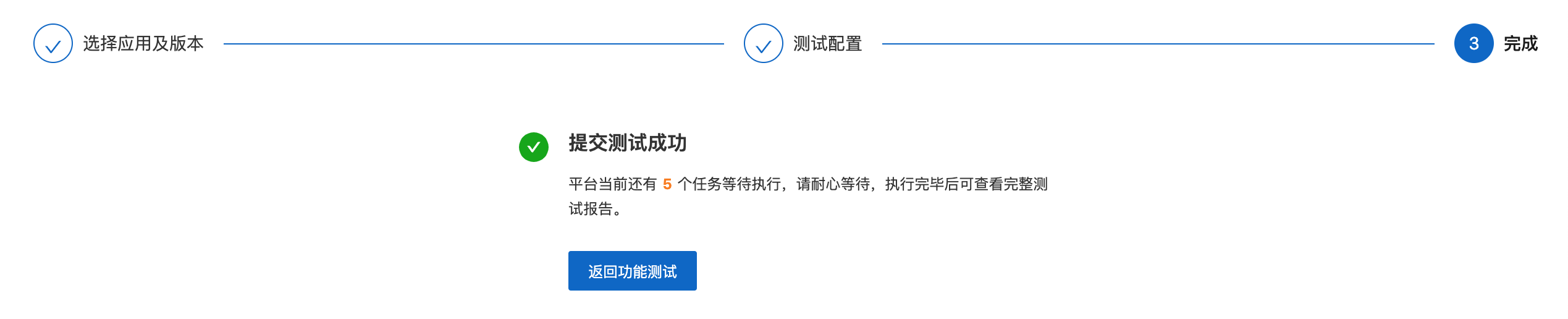
测试提交后,排队等待执行;测试执行完毕后,可查看完整测试报告。
配置说明
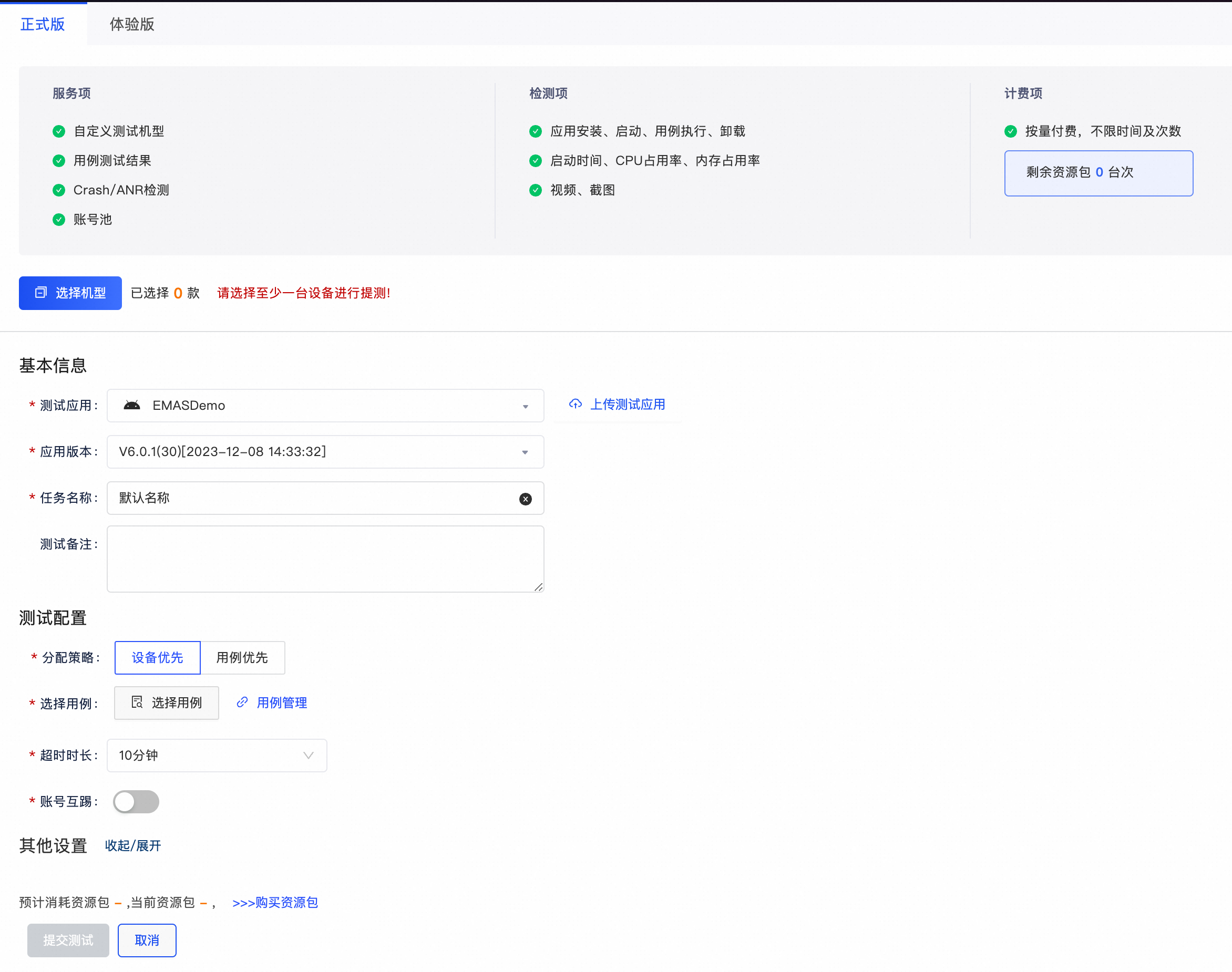
选项 | 说明 |
正式版/体验版 |
购买说明及操作请参见产品定价。 |
选择机型 | 1:单击选择机型,打开选择提测机型右侧栏,手动指定或通过预选项批量指定预选机型。
2:选择预选项,批量指定预选品牌/机型,并添加至已选择列表。 3:在搜索框输入品牌/机型,进行模糊匹配,筛选满足条件的品牌/机型。 4:选择1个或多个品牌/机型前的复选款,将指定品牌/机型添加至已选择列表。 5:在已选择列表:
6:单击确定,保存机型列表。 |
基本信息 | |
测试应用 | 默认为选中的当前应用,可修改。也可单击上传测试应用,即刻上传应用包和符号表 |
应用版本 | 默认选中已上传/选择的应用的版本。如应用存在多个版本,则选择用于功能测试的版本。 |
任务名称 | 自定义任务名称。名称为中文、英文、数字和下划线中的任意一种或几种。 |
测试备注 | 输入测试相关信息,便于后续查询回顾。 |
测试配置 | |
用例分配策略 |
|
选择用例 | 选择已创建的测试用例。也可单击用例管理,创建、编辑用例。 |
超时时长 | 单个用例的超时时长,安卓每个用例每10分钟消耗一个基础资源包。若超时未执行完会导致任务超时,无法获得正确的测试结果。用例优先仅能设置10分钟。 |
账号互踢 | 设置应用账号是否仅限在唯一终端登录。 说明 账号互踢设置为是时,需在用例管理页面的参数池页签中配置参数account,以添加相关账号。配置参数的具体操作请参见新建和导入参数。 |
邮件通知地址 | 设置电子邮箱地址,用于接收测试完成通知。 |
- 本页导读 (0)